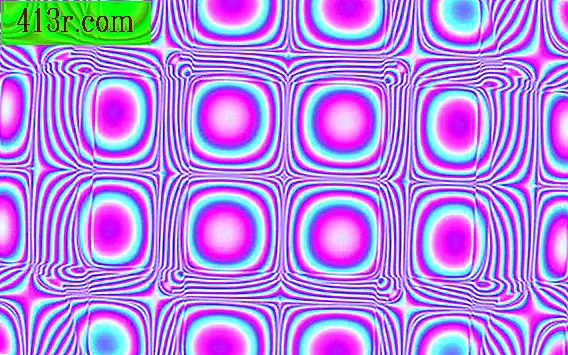Cara menggunakan bilah alat gambar di PowerPoint

Langkah 1
Buka Microsoft PowerPoint dan temukan toolbar gambar di bagian bawah layar. Jika Anda tidak melihatnya, pergi ke menu "View", pilih "Toolbars" dan klik "Menggambar" untuk membukanya.
Langkah 2
Klik "Draw" untuk mengakses menu toolbar gambar dan pada "AutoShapes" untuk mengakses menu itu. Di menu Gambar, Anda dapat mengelompokkan, menyortir, meluruskan, dan memutar objek. AutoShapes memungkinkan Anda memilih dan menyisipkan AutoShape dalam presentasi Anda.
Langkah 3
Masukkan garis, panah, persegi panjang atau oval dengan mengklik ikon objek yang Anda inginkan. Kemudian, Anda dapat mengklik presentasi Anda untuk memasukkan objek yang dipilih.
Langkah 4
Sertakan kotak teks di presentasi Anda dengan mengklik tombol "Kotak teks", seni kata dengan mengklik tombolnya, diagram atau tabel dengan mengklik "Masukkan diagram atau Tabel Penyelenggara", sebuah clip art dengan mengklik "Sisipkan Clip Art" atau gambar dengan mengklik "Masukkan gambar".
Langkah 5
Terapkan warna ke objek yang telah Anda sisipkan di presentasi PowerPoint Anda dengan memilih "Isi warna" untuk mengisi objek dengan warna, "Warna garis" untuk mengubah warna garis, atau "Warna font" untuk mengubah warna garis. sumber baru atau yang sudah ada.
Langkah 6
Ubah gaya garis dan panah menggunakan "Gaya Garis", "Gaya Peluru", dan "Gaya Panah", untuk memilih dan menerapkan yang Anda inginkan untuk presentasi Anda.
Langkah 7
Tambahkan bayangan ke objek PowerPoint menggunakan tombol "Gaya Shading" dan "Gaya 3D".